如果你使用win10系统遇到了apache启动失败还不会处理的话,就来下文学习学习win10系统apache启动失败的处理教程吧,希望可以帮助到大家。
win10系统apache启动失败的处理教程
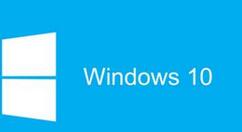
Apache启动失败的三种问题
一、端口占用问题
1、这个是最有可能出现无法启动的问题之一,运行CMD然后执行netstat -aon | findstr :80 ;如图所示:
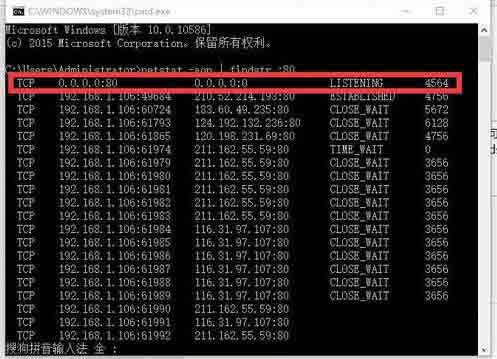
2、如果发现端口被多个占用,你可以用Win+R的方式,输入Regedit进入注册表,找到HKEY_LOCAL_MACHINESYSTEMCurrentControlSetservicesHTTP 修改Start这一项,将其改为0。如图所示:
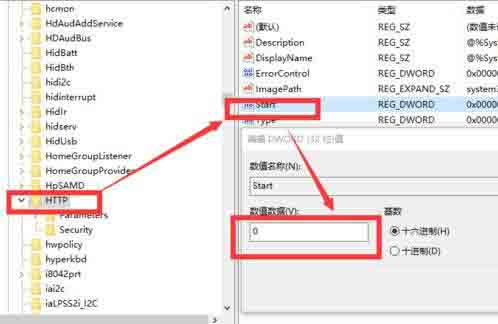
二、Apache存放路径问题
1、通过命令行使用打开CMD定位到:[你的Apache路径本人下载的解压文件,然后直接解压路径为D:httpd-2.4.20-x64-vc14-r2Apache24]bin,并在命令行内输入httpd.exe -k install -n “Apache2.4” 回车;如图所示:
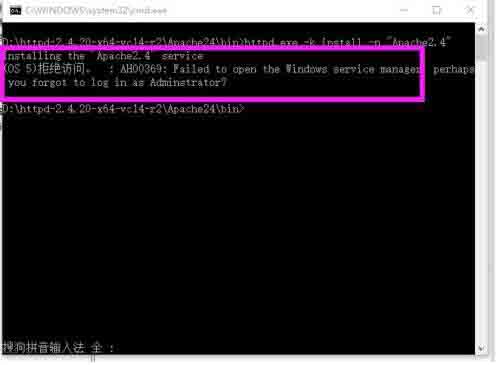
2、发现路径提示有错,有两种解决办法,把Apache24放在在根目录下,或者去配置你的Conf文件。本文以改变路径方式为例,将Apache24存放在D盘根目录下;如图所示:

3、此时在定位到path:/bin,运行httpd.exe -k install -n “Apache2.4”即可。如图所示:
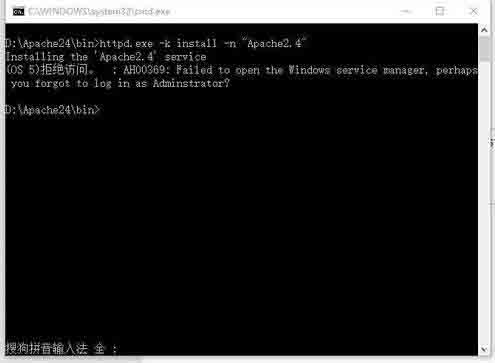
三、运行方式问题
1、通过上面第三步我们发现提示的问题告诉我们需要以管理员的身份运行;如图所示:
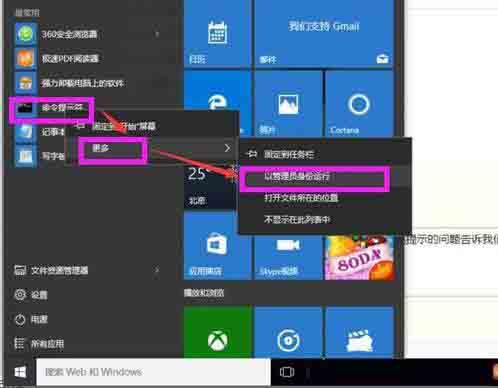
2、然后在执行上面第三步,定位到path:/bin,运行httpd.exe -k install -n “Apache2.4”即可。如图所示:
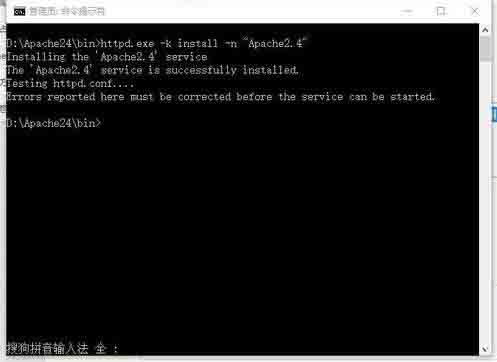
上面就是小编为大家带来的win10系统apache启动失败的处理教程,一起来学习学习吧。相信是可以帮助到一些新用户的。




